Comment calculer la somme cumulée des valeurs ?
Pour calculer la somme cumulée dans Excel, vous devez utiliser la formule SOMME. Vous devez vous référer aux valeurs précédentes et à la valeur actuelle dans la formule, puis faire glisser cette formule vers toutes les cellules jusqu’à laquelle vous souhaitez calculer le total cumulé (somme cumulée).
Dans ce tutoriel, nous allons apprendre à écrire cette formule et quelques autres formules pour faire face à différentes situations.
Formule pour calculer une somme cumulée
Vous pouvez utiliser les étapes suivantes :
- Entrez d’abord la fonction somme dans la cellule C2.
- Ensuite, reportez-vous à la plage B2:B3. Cette plage comprend la quantité pour le jour 1 et le jour 2.
- Maintenant, utilisez le signe dollar avant le numéro de ligne de la référence de cellule.
- Ensuite, entrez la fonction pour obtenir le total cumulé pour deux jours (1 et 2).
- À la fin, faites glisser la formule jusqu’à la dernière cellule de la colonne pour obtenir le total cumulé de tous les jours.
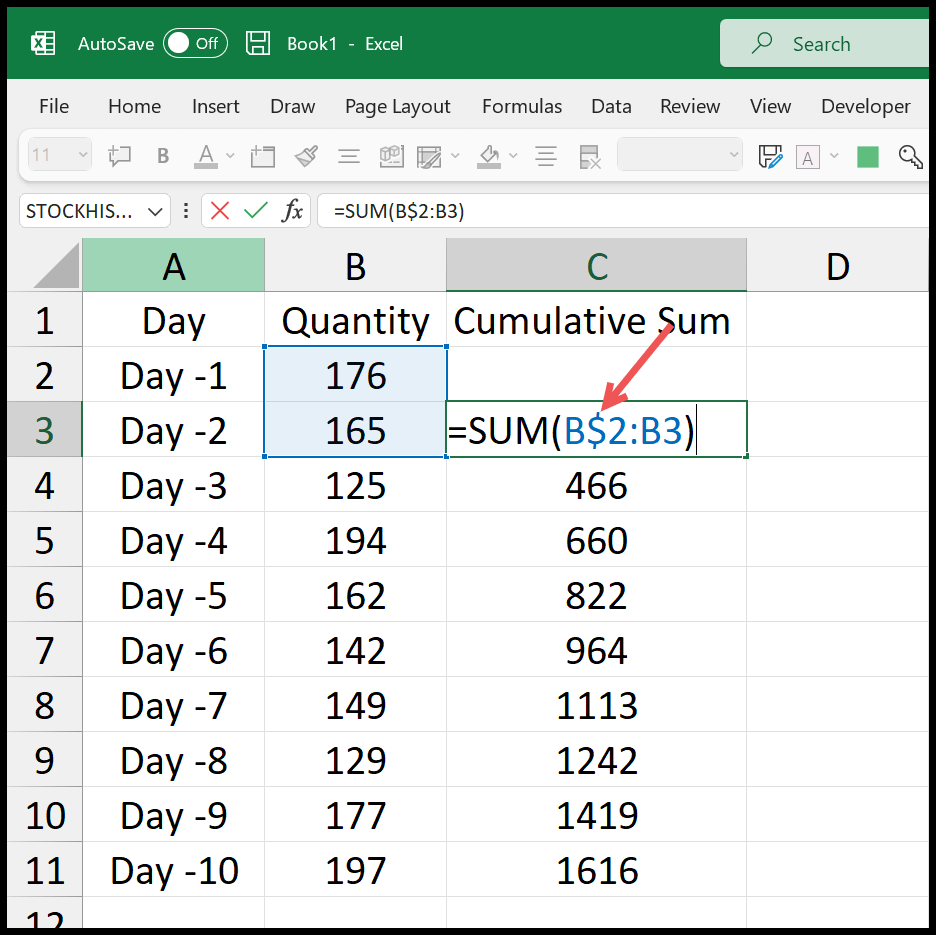
Vous pouvez voir que lorsque vous utilisez le signe dollar, il fige la première cellule et, dans chaque cellule, calcule la somme cumulée pour tous les jours précédents.
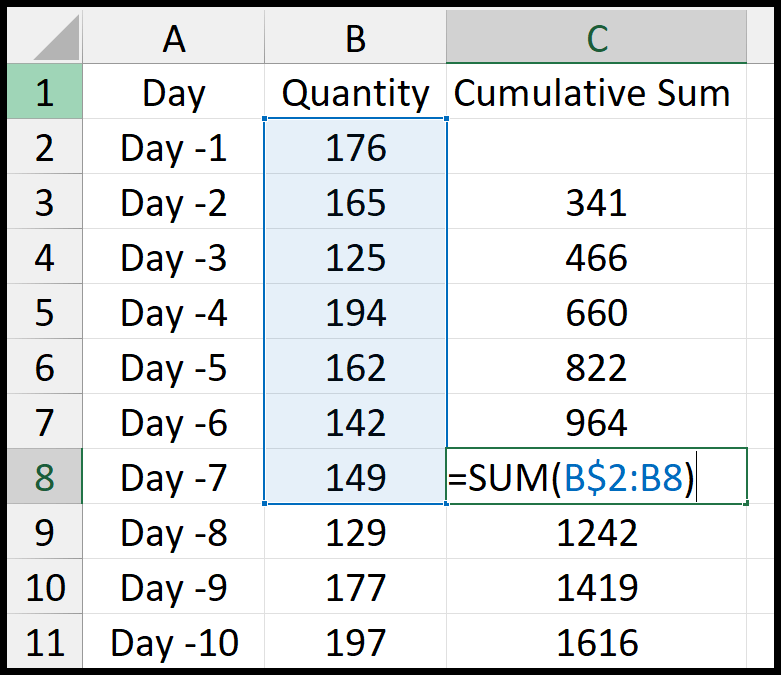
Somme cumulée par date
Si vous avez des données avec des dates comme nous en avons dans la colonne A.
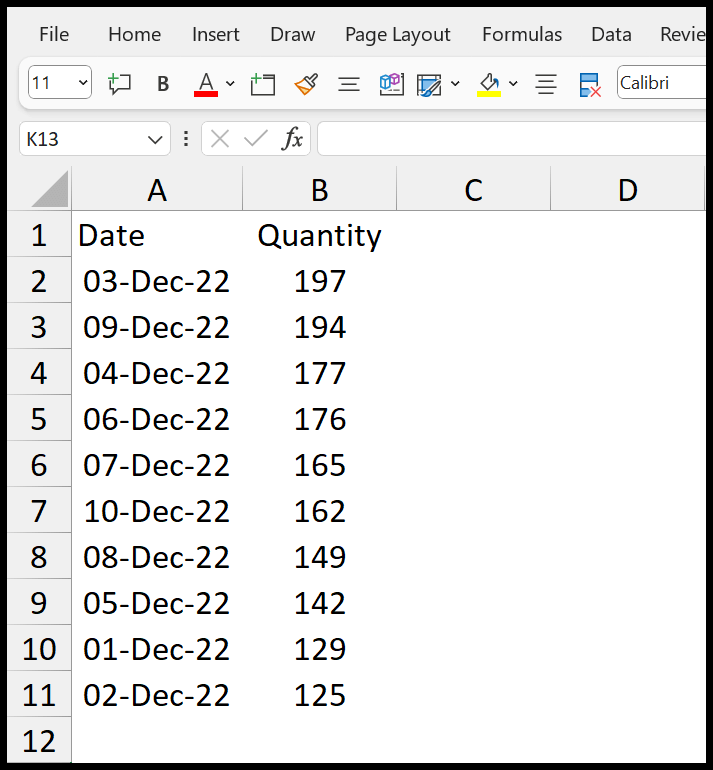
Pour obtenir le total cumulé par date, vous devez d’abord trier les données de l’ancienne à la nouvelle.
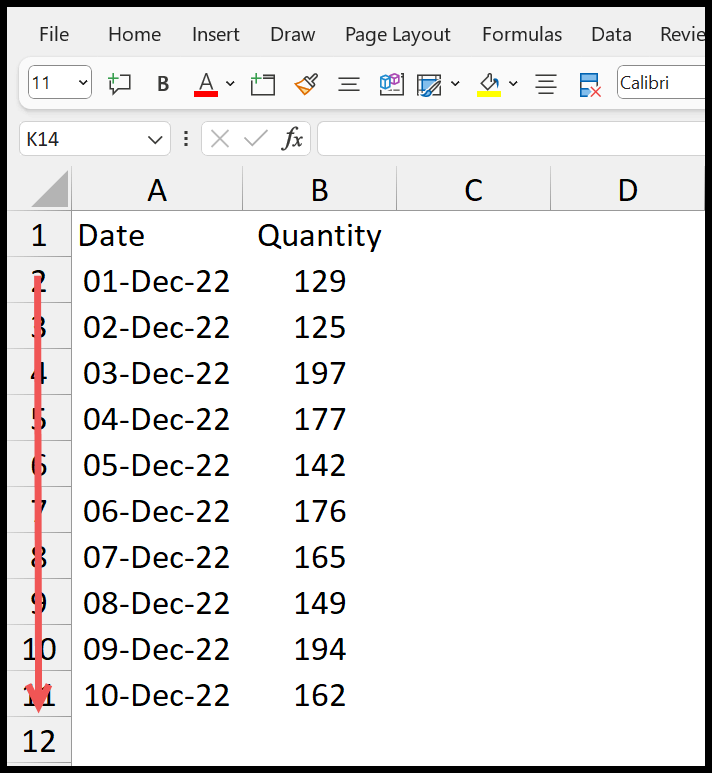
Après cela, écrivez la formule, de la même manière que nous l’avons fait dans l’exemple précédent.
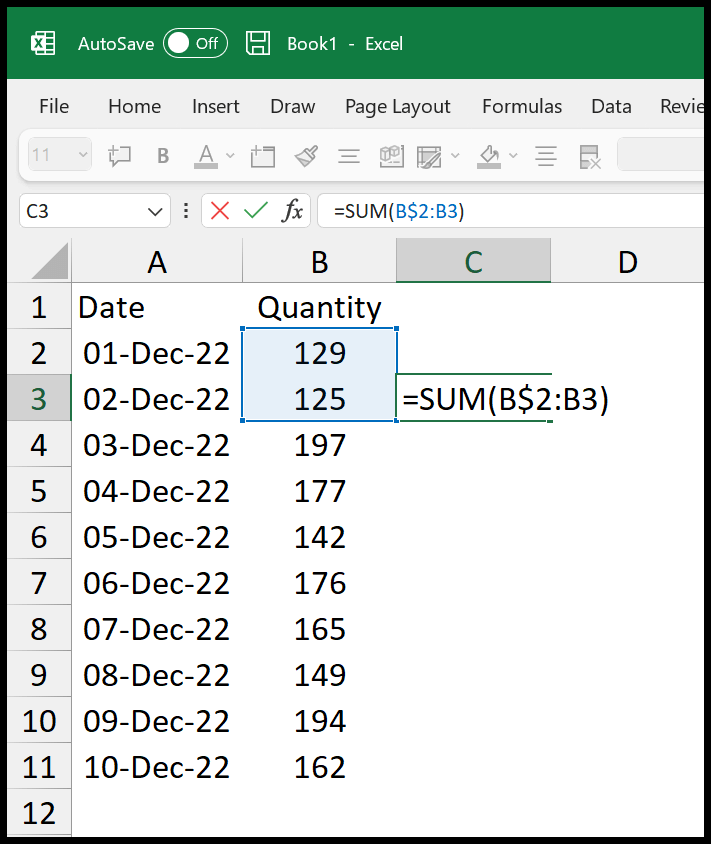
Et à la fin, faites glisser cette formule jusqu’à la dernière cellule avec la date.
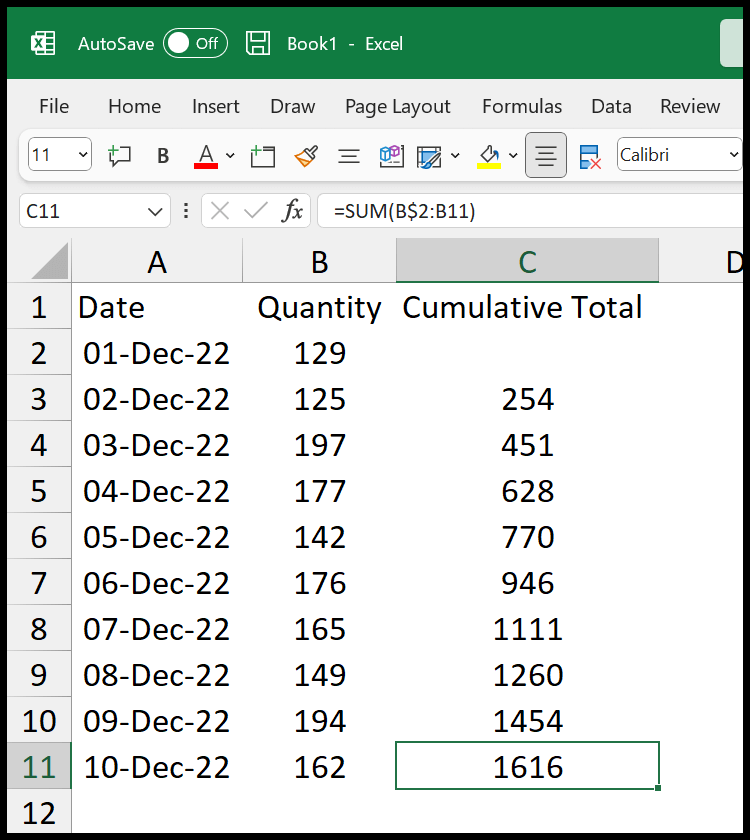
Somme cumulée par mois
Dans l’exemple suivant, nous avons des dates dans la colonne A et nous voulons calculer le total cumulé en fonction des mois au lieu des dates. Pour cela, la première chose que vous devez faire est d’ajouter une colonne séparée avec des noms de mois.
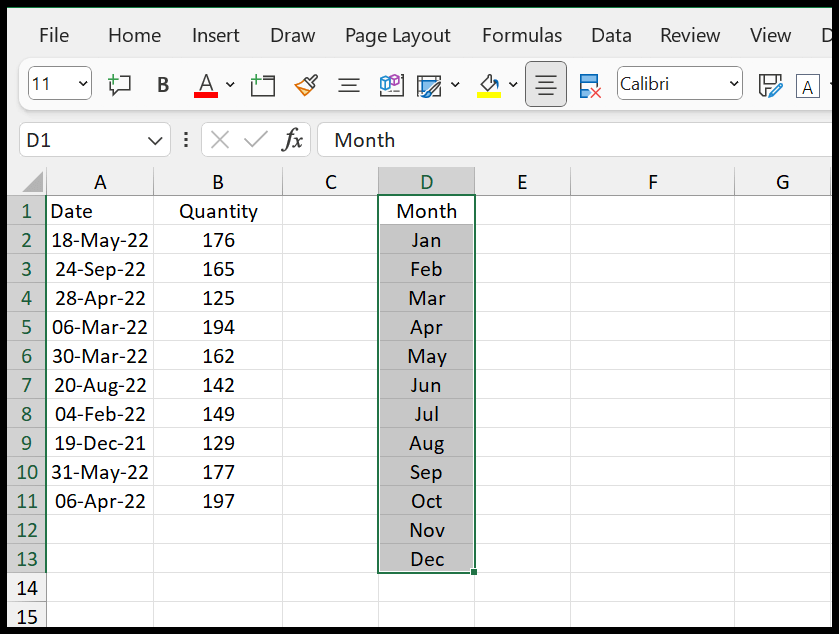
Maintenant, dans la colonne suivante, entrez la formule suivante en vous référant à la colonne de date et de quantité du tableau d’origine.
=SUMPRODUCT(--(TEXT($A$2:$A$11,"MMM")=D2),$B$2:$B$11)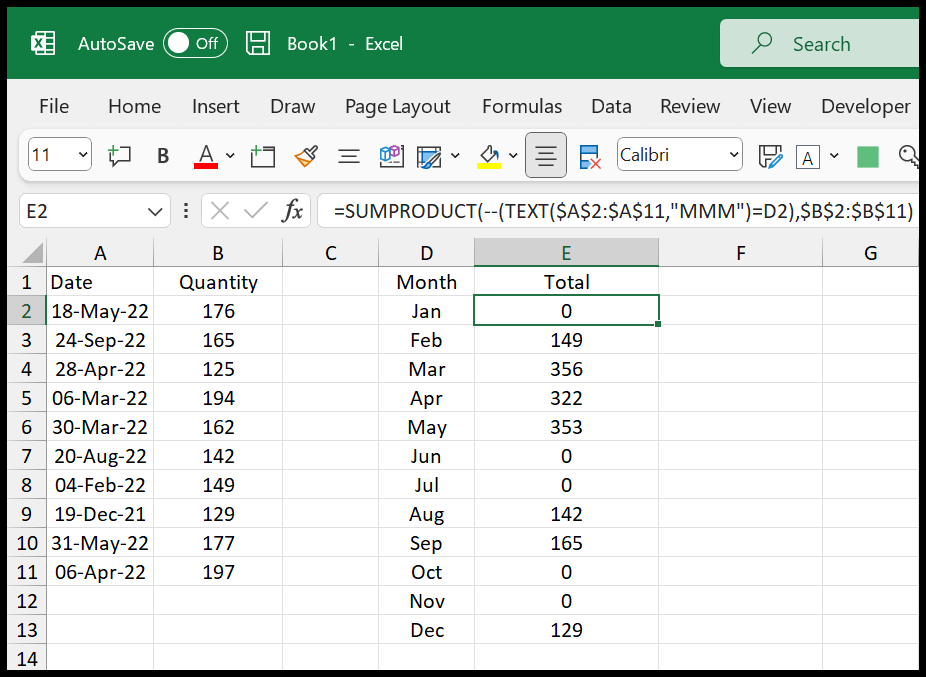
Cette formule vous donnera un total mensuel pour chaque mois. Et pour les mois pour lesquels vous n’avez pas de date aura 0. La prochaine chose à partir d’ici est d’ajouter une colonne pour le total cumulé (somme cumulée).
De la même manière, entrez la fonction somme, reportez-vous aux cellules E2 et E3 et figez la ligne pour la cellule E2 en utilisant le signe dollar avant le numéro de ligne.
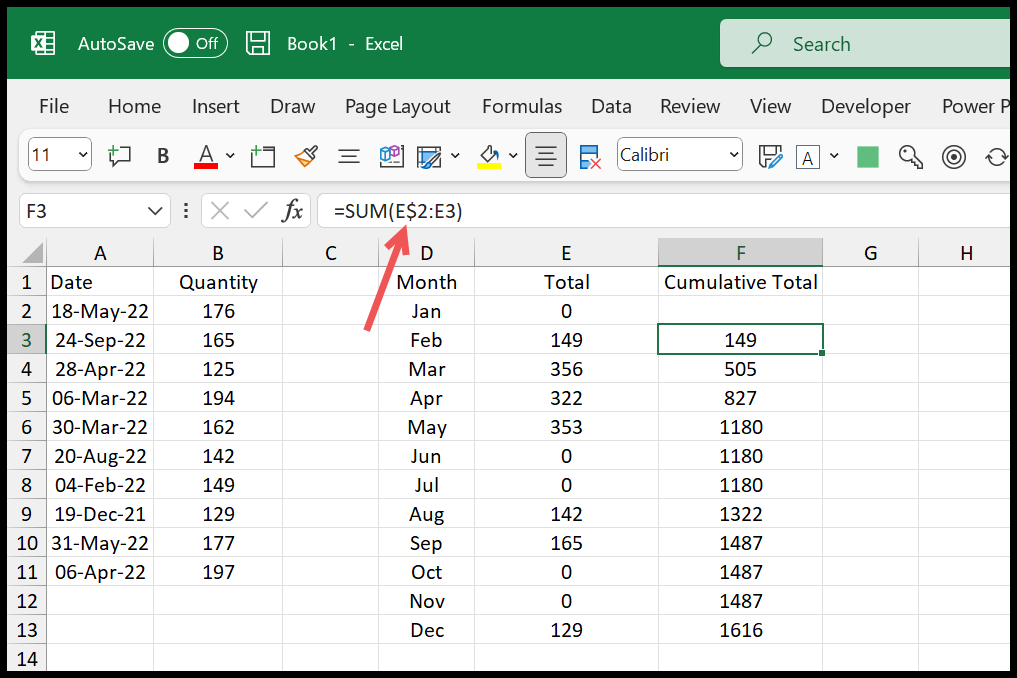
Après cela, faites glisser la formule jusqu’au dernier mois de cellule.